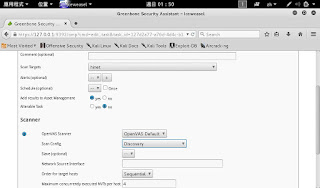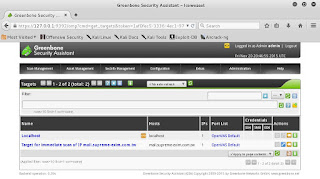Discovery: 尋找主機+該主機訊息收集 Host Discovery: 針對主機檢測(ICMP/ARP/ping/遠端TCP服務) System Discovery:查詢系統及搭配服務(例如ftp) 版本及可能漏洞 Full and fast: 使用常用NVT, 但不會危害被偵測主機 Full and fast Ultimate: 使用常用NVT, 但可能會危害被偵測主機~造成當機錯誤訊息 Full and very deep: 使用常用NVT, 會超時等待(因有時回應慢) Full and very deep Ultimate: 使用常用NVT, 會超時等待(因有時回應慢),但可能會危害被偵測主機~造成當機錯誤訊息 針對 Host, 設定好所有配置 =================================================== 被偵測win7, NOD32防毒放火牆 馬上跳出封鎖